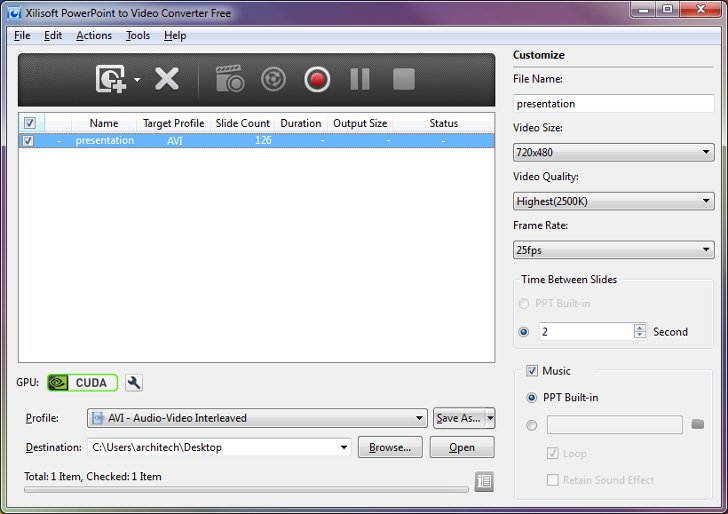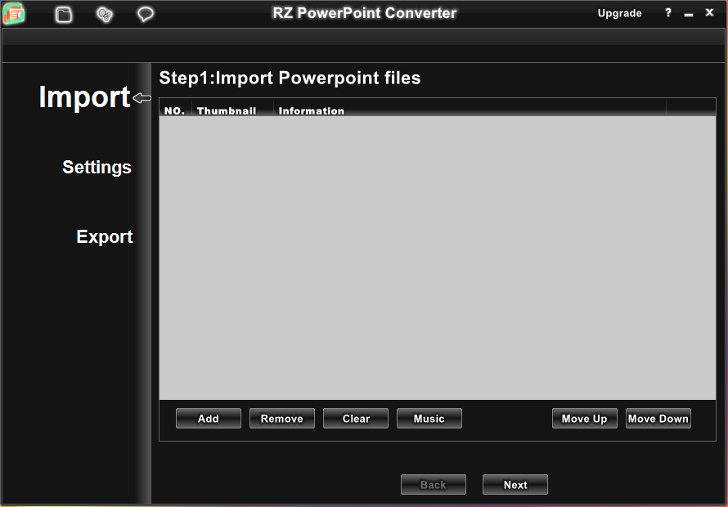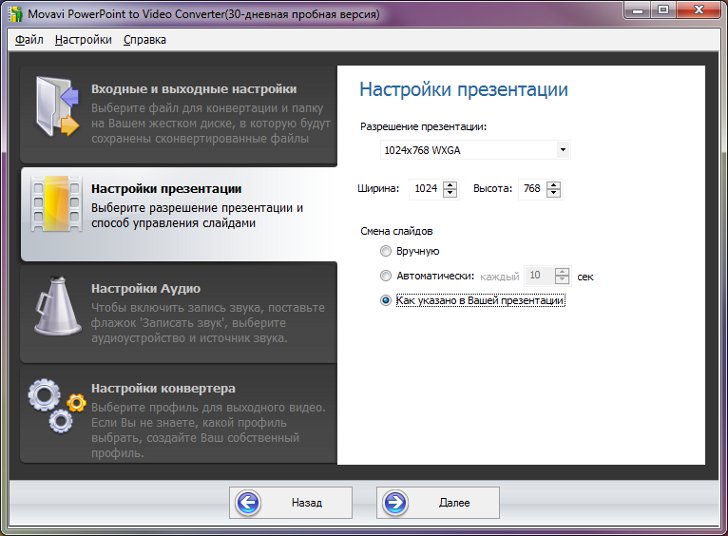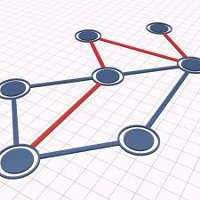В самих редакторах для создания презентаций может отсутствовать функция конвертации файла презентации в видеофайл. И в таких случаях обычно приходится прибегать к различным вспомогательным способам, например, использованию специальной программы-конвертера или же использованию программы для захвата экрана (программы для записи видео с экрана). Рассмотрим каждый из этих способов.
Конвертация презентации в видео
Movavi PowerPoint To Video Converter
Для конвертации презентации в формате ppt в видеоролик можно использовать популярную программу Movavi PowerPoint To Video Converter (бесплатная версия доступна в течение 30-дневного пробного периода). С помощью этой программы можно из файлов формата ppt создавать файлы в таких популярных видеоформатах, как avi, wmv, mov, mp4 и др. Благодаря этому презентацию можно продемонстрировать на компьютере без установленного ПО для работы с файлами ppt, можно разместить в своем блоге, на канале YouTube и т. д.
Чтобы конвертировать презентацию в видео с помощью Movavi PowerPoint To Video Converter, нужно запустить программу, выбрать требуемый файл презентации и выполнить некоторые настройки: указать путь сохранения готового видеофайла, выбрать желаемый способ переключения слайдов, настроить запись звука, а также выбрать желаемый формат видео. Когда все настройки выполнены, можно нажать кнопку «Конвертировать!» и ожидать окончания работы программы.
Стоит обратить внимание, что на ПК пользователя для работы конвертера Movavi PowerPoint To Video Converter обязательно должен быть установлен редактор Microsoft PowerPoint 2000 или более поздней версии, иначе конвертация просто не сможет быть выполнена. Это существенный недостаток использования Movavi PowerPoint To Video Converter, поэтому вместо данного конвертера можно воспользоваться другими — теми, что не требуют установки Microsoft PowerPoint на ПК.
RZ PowerPoint Converter
Бесплатный конвертер презентаций в видеоролики. Поддерживает работу с файлами презентаций разных форматов, включая .ppt, .pptx, .pptm, .pps, .ppsx, .pot, .potx, .potm, конвертацию выполняет в видеофайлы форматов AVI, MP4, MOV, WMV, ASF, MPEG1/MPEG2, FLV, 3GP, OGG. При конвертации презентаций с помощью RZ PowerPoint Converter сохраняется вся анимация.
Для начала конвертации следует добавить файл презентации (кнопка Add на вкладке Import). Далее при желании следует добавить аудиофайл, установить желаемое время смены слайдов, выбрать предпочитаемый формат видеофайла или же формат записи на DVD. По завершении всех настроек остается выбрать папку для сохранения результата и нажать кнопку «Start» для запуска процесса конвертации.
Xilisoft PowerPoint to Video Converter Free
Еще один конвертер ppt-презентаций в видеофайлы. В нем поддерживается работа с популярными форматами презентаций и видеофайлов, в частности, с AVI, MP4, WMV, MPEG-2 или MOV форматами видео и ppt, pptx, pptm, ppsx, pps, ppsm, potx, potm, а также pot форматами презентаций. Имеется как бесплатная, так и платные версии данного конвертера.
Конвертация презентаций в видео в бесплатной версии - Xilisoft PowerPoint to Video Converter Free - поддерживается только при наличии установленного на ПК программного продукта Microsoft PowerPoint. Работа без Microsoft PowerPoint возможна только в платных версиях - Xilisoft PowerPoint to Video Converter Personal и Xilisoft PowerPoint to Video Converter Business. Скачать данные версии можно с сайта разработчиков бесплатно, но с ограниченными возможностями: доступными для записи в видеофайл будут только первые 10 слайдов каждой обрабатываемой презентации.
При конвертации презентаций в видео с помощьюXilisoft PowerPoint to Video Converter сохраняется исходная анимация презентации, музыкальное или речевое сопровождение можно использовать как то, что уже включено в файл презентации, так и отдельное — из внешнего файла. Пауза между сменой слайдов при записи видео из презентации настраивается либо по тем параметрам, что указаны в файле презентации, либо же произвольным значением в секундах.
Создание видео из презентации с помощью захвата экрана
Если по каким-то причинам воспользоваться программой-конвертером для создания видео из презентации не получается, можно прибегнуть к альтернативному способу — записи демонстрируемой презентации прямо с экрана. Для этого на ПК пользователя должна быть установлена программа для воспроизведения презентаций (Microsoft PowerPoint или аналоги, например, Impress из пакета LibreOffice), а также программа для записи видео с экрана.
Суть данного способа создания видео из презентации очень проста. Сначала необходимо запустить редактор презентаций и программу захвата видео с экрана. Затем следует включить в редакторе презентаций режим демонстрации на весь экран), а в программе захвата видео с экрана — режим записи. В итоге весь процесс демонстрации презентации будет записан в видеофайл, который затем можно будет при необходимости подредактировать.
Такой способ хорош тем, что во время записи видео с экрана можно при желании записывать голосовые комментарии к происходящему или же музыкальное сопровождение. Впрочем, эти же действия можно выполнить и позже — при постобработке получившегося видеофайла. Сохранять видеофайл, полученный из презентации путем записи видео с экрана, можно практически в любом желаемом формате, поэтому дальнейшая работа с таким файлом не вызывает сложностей.